Cómo transferir Kindle a PDF
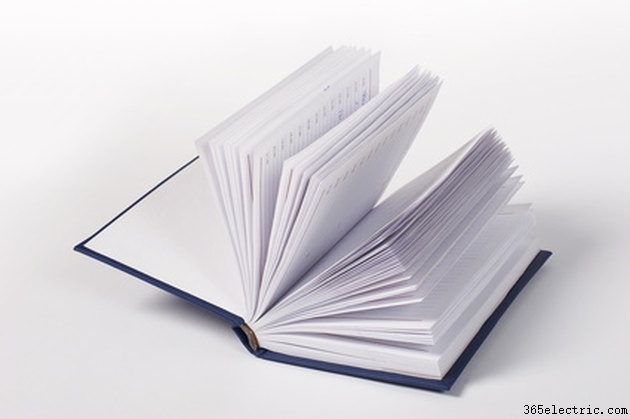
Kindle es un dispositivo de lectura electrónica producido y distribuido por Amazon.com. El Kindle se ha vuelto muy popular entre los lectores de libros electrónicos, y los usuarios a menudo buscan expandir la experiencia Kindle. Una función interesante pero poco conocida que proporciona Kindle es la capacidad de copiar y convertir automáticamente páginas de libros a archivos de formato de documento portátil (PDF). Con una aplicación de creación de PDF como Adobe Acrobat Professional, todas las páginas se pueden fusionar en un gran documento PDF. Sin embargo, no se necesita Acrobat para convertir una página de Kindle a la vez al formato PDF.
Cosas que necesitarás
- Cable conector USB Kindle a computadora
- Computadora
- Adobe Acrobat Professional instalado para fusionar archivos PDF
Paso 1
Encienda la computadora y el Kindle.
Paso 2
Conecte el Kindle a la computadora usando el cable USB. Permita que la computadora registre el Kindle como una unidad extraíble y enumere la unidad con una letra de unidad.
Paso 3
Abra el libro electrónico en el Kindle y desplácese hasta la primera página para reproducirlo como PDF.
Paso 4
Haga clic delante del primer carácter de texto para copiar y haga clic en la rueda "Seleccionar".
Paso 5
Seleccione la opción "Agregar destacado".
Paso 6
Desplácese hasta el final del bloque de texto para copiar y haga clic en la rueda Seleccionar después del último carácter del bloque de texto. El bloque de texto se resaltará. Asegúrese de que todo el texto que se va a copiar esté resaltado en la pantalla del Kindle. El texto se copia en el Kindle en una carpeta llamada "Mis recortes" como PDF.
Paso 7
Haga clic derecho en el botón "Inicio" de Windows en la computadora y haga clic en "Explorar" para iniciar el Explorador de Windows.
Paso 8
Navegue hasta la unidad Kindle en el panel de navegación izquierdo. Haga clic en la unidad para expandir.
Paso 9
Haga clic en la carpeta raíz de Kindle para abrir.
Paso 10
Busque y haga clic en la carpeta llamada "Mis recortes" en el panel de navegación derecho. Un archivo PDF del texto copiado estará en la carpeta.
Paso 11
Haga clic con el botón derecho en el PDF y haga clic en "Renombrar", y luego escriba un nombre significativo para el archivo PDF.
Paso 12
Copie el archivo PDF en la computadora y pruebe el documento en una aplicación de visualización de PDF como Adobe Reader.
Paso 13
Combine varios PDF en un documento PDF grande con una herramienta de creación de PDF como Adobe Acrobat Professional, si lo desea.
Consejos y advertencias
- Para guardar la página completa como un recorte en el Kindle, vaya a la página deseada y haga clic en "Guardar página como recorte" en el menú.
- La función de copia de texto de Kindle solo puede seleccionar y copiar una página a la vez.
- ·Cómo transferir 8mm para TV
- ·Cómo transferir un DVR en un CD
- ·Cómo convertir un PDF de un Kindle para BlackBerry
- ·Cómo transferir Kindle Libros a un iPhone
- ·Cómo transferir un archivo PDF a un iPod
- ·Cómo transferir un iTouch a un PC
- ·Cómo transferir un DVR en un CD
- ·Cómo transferir televisor a un PC
